 La herramienta Recortar capa permite crear subconjuntos de sus entidades de entrada recortándolas a áreas de interés. La capa del subconjunto de salida estará disponible en su organización de ArcGIS Enterprise.
La herramienta Recortar capa permite crear subconjuntos de sus entidades de entrada recortándolas a áreas de interés. La capa del subconjunto de salida estará disponible en su organización de ArcGIS Enterprise.
Diagrama de flujo de trabajo
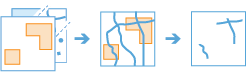
Ejemplos
- Los equipos de emergencias de Florida necesitan saber qué casas requieren suministros para el control de inundaciones de forma inmediata. La herramienta Recortar capa puede identificar áreas recortando los hogares que se superponen con zonas de inundación.
- Una empresa hotelera quiere establecer una nueva ubicación en uno de tres condados de interés. Para decidir el condado que maximizará su negocio, la empresa necesita conocer las carreteras importantes que pasan por estas áreas. Use Recortar capa para crear un subconjunto de entidades de carreteras que se encuentren dentro de los condados de interés.
Análisis mediante GeoAnalytics Tools
El análisis mediante GeoAnalytics Tools se ejecuta con el procesamiento distribuido en varios equipos y núcleos de ArcGIS GeoAnalytics Server. Las GeoAnalytics Tools y las herramientas de análisis de entidades estándar de ArcGIS Enterprise tienen parámetros y capacidades diferentes. Para obtener más información sobre las diferencias, consulte Diferencias de las herramientas de análisis de entidades.
Notas de uso
Seleccione las entidades de entrada que desea recortar de las áreas de interés con el parámetro Elegir las entidades que desea recortar.
Seleccione la capa que contenga las áreas de interés con el parámetro Elegir el área de recorte.
El resultado de salida contendrá campos y entidades de la capa de entrada recortada. No se incluirá ningún campo ni entidad de las áreas de la capa de interés en la salida.
El tipo de geometría de salida será el mismo que las entidades de entrada que está recortando. Por ejemplo, si recorta las entidades de línea de un área, la salida resultante serán líneas.
El análisis recortará entidades o porciones de entidades que se superpongan con las áreas de interés.
Ejemplo de ArcGIS API for Python
La herramienta Recortar capa está disponible a través de ArcGIS API for Python.
En este ejemplo se recorta una capa de ríos hasta el límite de California.# Import the required ArcGIS API for Python modules
import arcgis
from arcgis.gis import GIS
from arcgis.geoanalytics import manage_data
# Connect to your ArcGIS Enterprise portal and confirm that GeoAnalytics is supported
portal = GIS("https://myportal.domain.com/portal", "gis_publisher", "my_password", verify_cert=False)
if not portal.geoanalytics.is_supported():
print("Quitting, GeoAnalytics is not supported")
exit(1)
# Find the big data file share dataset you'll use for analysis
search_result = portal.content.search("", "Big Data File Share")
# Look through the search results for a big data file share with the matching name
bd_file = next(x for x in search_result if x.title == "bigDataFileShares_Waterbodies")
# Look through the big data file share for USA_Rivers
rivers = next(x for x in bd_file.layers if x.properties.name == "USA_Rivers")
# Find a feature layer named "States" in your ArcGIS Enterprise portal and apply a filter
states = portal.content.search("States", "Feature Layer")
states_layer = layer_result[0].layers[0]
states_layer.filter = "State_Name = 'California'"
# Set the tool environment settings
arcgis.env.process_spatial_reference = 3857
arcgis.env.defaultAggregations= True
# Run the Clip Layer tool
clip_layer_result = manage_data.clip_layer(input_layer = rivers,
clip_layer = states,
output_name = "california_rivers")
# Visualize the tool results if you are running Python in a Jupyter Notebook
processed_map = portal.map('California', 7)
processed_map.add_layer(clip_layer_result)
processed_map
Herramientas similares
Use la herramienta de ArcGIS GeoAnalytics Server Recortar capa para crear capas de subconjuntos a partir de entidades recortadas. Existen otras herramientas que pueden resultar de utilidad para solucionar problemas similares, aunque ligeramente diferentes.
Herramientas de análisis del Map Viewer
Seleccione y copie los datos a una nueva capa de entidades de su portal con la herramienta de ArcGIS GeoAnalytics Server Copiar en data store.
Combine dos capas en una única capa intersecando o borrando con la herramienta de ArcGIS GeoAnalytics Server Superponer capas.
Exporte los datos de la capa de entidades a un elemento de Contenido con la herramienta de análisis estándar Extraer datos.
Herramientas de análisis de ArcGIS Desktop
Para ejecutar esta herramienta desde ArcGIS Pro, su portal activo debe ser Enterprise 10.7 o posterior. Debe iniciar sesión utilizando una cuenta que tenga privilegios para realizar análisis de entidades de GeoAnalytics.
Realice operaciones de recorte similares en ArcGIS Pro con la herramienta de geoprocesamiento Recortar.